Maar soms start je gewoon Internet Explorer op en het blijft maar duren voor hij opstart. Precies of er iets anders ik weet niet hoeveel van je pc eist zonder dat je kan bedenken wat het nu precies zou kunnen zijn. De meest voor de hand liggende oplossing : de pc heropstarten (rebooten) en gewoonlijk is het probleem daarmee van de baan.
Meestal probeer ik dan eerst iets anders. Ik zal je erdoor loodsen aan de hand van een voorbeeldje. Ik zet me achter mijn pc, ik check mijn mail, open Firefox om mijn tip van de week te schrijven en Windows Media Player om wat achtergrondmuziek te hebben. Of nee, wacht, ik ga beneden eerst nog een koffie halen. Ik kom terug, zet me weer achter mijn pc en begin te schrijven. Tju, wat gaat dat hier ineens traag ! En er is niets opgestart en Windows Media Player heb ik op pauze gezet voor ik mijn koffie ging halen.
Als je nu wil weten wat er zoveel van je pc opslorpt, kan je best eens in Taakbeheer gaan kijken. Hoe start je dat op ? Via de toetsencombinatie CTRL+SHIFT+ESCAPE.

Je krijgt dan het volgende schermpje te zien.

Je ziet direct een overzichtje van de toepassingen die ik opgestart heb. Maar daar leren we niet al te veel mee bij. Je moet nu bovenaan de tab Processen aanklikken. Dan krijg je het volgende schermpje :

Dat ziet er al wat gecompliceerder uit, maar geen paniek, we geraken er wel door. Je ziet dat er hier een hele reeks processen opgesomd worden. Wel, eigenlijk zijn dat allemaal kleine programma'tjes of delen van programma's die op dit moment actief zijn. En je ziet dat in het eerste schermpje niet eens alles wordt weergegeven. Een paar herken je zo : 'firefox.exe' is het programma van Firefox, mijn browser. 'wmplayer.exe' is mijn Windows Media Player.
Als je nu op cpu klikt bovenaan, dan worden ze gesorteerd op CPU. Als je nog eens klikt, dan komt degene die het meest CPU verbruikt bovenaan te staan. CPU is je centrale processor. Ik heb dit hier ook al gedaan en je ziet dat 'wmpenc.exe' 50% van mijn systeem opsoupeert. Het begint net als wmplayer.exe ook met 'wmp' en zal dus ook wel iets met Windows Media Player te maken hebben.
Wat kan je nu doen ? Ik weet nu toevallig dat 'wmpenc' gebruikt wordt door Windows Media Player om bestanden achter mijn rug om om te zetten naar een ander type en voor mij hoeft dat helemaal niet. Wat doe ik ? Ik klik op wmpen.exe zodat het in het blauw komt te staan en ik druk daarna onderaan op Proces beëindigen. 'wmpenc.exe' wordt nu door het systeem gestopt en ik kan verderwerken aan een normaal tempo want de boosdoener is niet langer actief.
Je kan dit ook gebruiken als een programma om één of andere reden 'hangt' en je hele systeem lamlegt. Als dat b.v. Windows Media Player zelf is, dan klik je in dit schermpje hier op 'wmplayer.exe' en daarna op proces beëindigen.
Waarom was er dit eentje voor de 'échte' ?
Wel, ten eerste moet je die processen een beetje kunnen herkennen. Ken je de boosdoener niet, dan kan je altijd snel eens googlen om te zien of je het zomaar kan stoppen. En daarmee komen we bij onze ten tweede : als je een verkeerd proces stopt kan het gerust zijn dat je hele systeeem onherroepelijk vasthangt omdat je een deel van Windows buiten gebonjourd hebt. En dan moet je toch nog rebooten om alles weer in orde te krijgen. Of als je b.v. 'avgcsrvx.exe' niet herkent als je virus scanner, dan blijf je misschien onbeschermd achter. En dat willen we toch ook niet laten gebeuren !
- - - - - - - - - - - - - - -
Muziek tijdens schrijven : Live - The Distance to Here
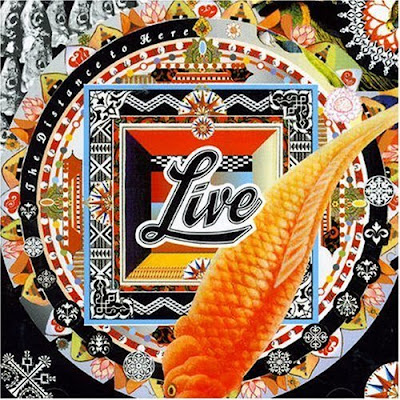 'Live' is nu niet echt één van mijn favoriete groepen, maar dat wil nog niet zeggen dat ze geen goeie muziek gemaakt hebben. Deze cd bestaat uit een normale studio cd en een bonus cd waar een vijftal akoestische (euh) live nummertjes op staan. En eigenlijk leg ik altijd die bonus cd op, die zo mooi begint met de woorden : 'Welcome to Belgium'. Ja, die mannen weten natuurlijk ook waar ze live moeten opnemen als ze ambiance willen. Geen wonder dat zoveel groepen nog altijd de AB uitkiezen voor live opnames. Maar luister vooral zelf maar !
'Live' is nu niet echt één van mijn favoriete groepen, maar dat wil nog niet zeggen dat ze geen goeie muziek gemaakt hebben. Deze cd bestaat uit een normale studio cd en een bonus cd waar een vijftal akoestische (euh) live nummertjes op staan. En eigenlijk leg ik altijd die bonus cd op, die zo mooi begint met de woorden : 'Welcome to Belgium'. Ja, die mannen weten natuurlijk ook waar ze live moeten opnemen als ze ambiance willen. Geen wonder dat zoveel groepen nog altijd de AB uitkiezen voor live opnames. Maar luister vooral zelf maar !- - - - - - - - - - - - - - - -
Klik hier als je de .pdf van de tip wil printen



Vraag....ik start onder xp pro iexplorer 8 op ik ga dan kijken bij taakbeheer en zie tot mijn verbazing dat hij hier vaker dan 1 keer voorkomt,open ik nu 1 tabblad erbij dan staat hij er 3 of 4 keer in.
BeantwoordenVerwijderenWat is hier van de oorzaak of hoe kun je dit verkomen,ik heb reeds diversen forums gelezen en dit schijnt toch een veel voorkomend probleem echter oplossing zie ik nergens.
mvgr Jo Linssen
Jo,
BeantwoordenVerwijderenBlijkbaar is IE8 gewoon zo ontworpen en is dit dus eigenlijk niet echt een 'probleem'. Bij het opstarten worden er twee prcoessen opgestart, eentje voor het algemene frame en eentje voor het eerste tabblad. Per tabblad wordt er een bijkomend iexplore8.exe proces opgestart. Het voordeel hiervan is blijkbaar dat als er een tabblad crasht, de rest gewoon actief kan blijven. Vroeger 'hing' je hele internet explorer vast.
Conclusie : niets om je zorgen over te maken.
Ik weet niet hoe goed je Engels is maar op volgende links vind je hier nog meer informatie over :
http://www.hanselman.com/blog/MicrosoftIE8AndGoogleChromeProcessesAreTheNewThreads.aspx
en
http://blogs.msdn.com/ie/archive/2008/03/11/ie8-and-loosely-coupled-ie-lcie.aspx
Wanneer moet je je wel zorgen maken ? Dat is wanneer er processen actief blijven als je Internet Explorer afsluit of wanneer er zonder jou toedoen iexplore8.exe processen opgestart worden. Dan heb je allicht ergens een virus opgelopen en dat is het probleem dat in het merendeel van de forums aan bod komt.